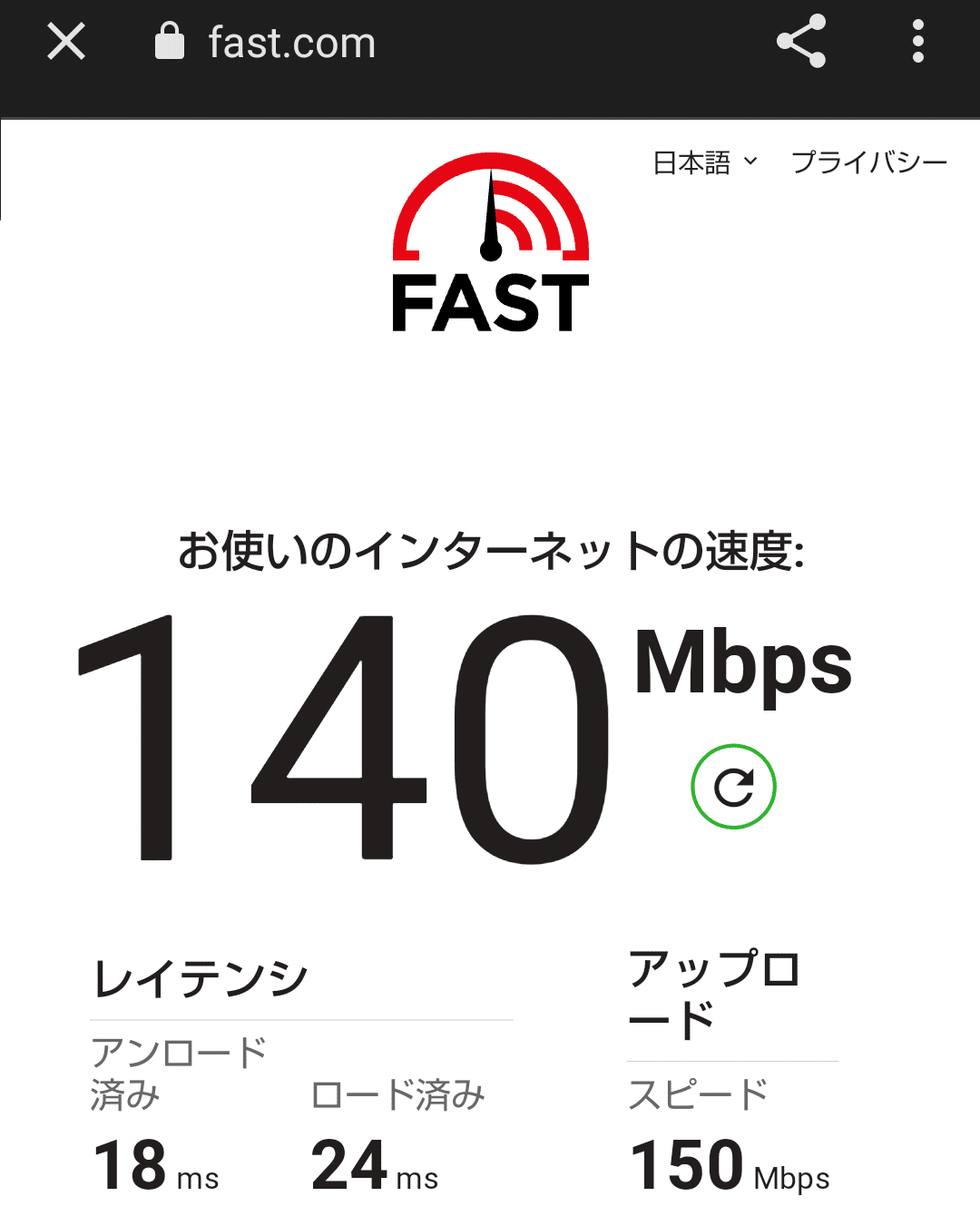回線速度の測り方
オンラインゲームや動画視聴、ホームページの閲覧などでインターネットが「遅い」と感じた時、回線速度を測ることがあります。
パソコン用スピードテストサイト
回線速度を測るサイト(スピードテストサイト)はたくさんありますが、USENインターネット回線スピードテストをおすすめします。
多くの計測サイトは測定結果の数値を表示します。
しかし「30Mbpsと表示されたが速いのか?」と疑問が残ります。
その点、USENインターネット回線スピードテストは測定結果の数値に加え用途別回線スピード判定結果も表示してくれます。快適・普通・ストレスの3段階で表示されるため、数値だけよりもわかりやすいです。


判定項目は以下のとおりです。
Webサービス
Webサイト閲覧 / SNS利用 / ビデオ通話
動画閲覧(youtube)
高画質(480p)/ フルHD(1080p)/ 4K
ゲーム
オンラインゲーム / スマホアプリゲーム
ビジネス
メール / ビデオ会議 / クラウド利用 / 大容量通信(動画や画像の送受信)
例えば、Webサイト閲覧=快適、ビデオ通話=ストレスと判定された場合、文字と画像だけのWebサイトを見る分には問題ないが、リアルタイムに映像を送受信するビデオ通話には影響が出るため、用途によっては回線速度が十分ではないと判断できます。
また、大容量通信=ストレス、それ以外全て=快適であればゲームのダウンロードには時間がかかるが、ゲームを遊ぶことには問題がないと判断できます。時間のかかるダウンロードは夜間の寝ている間に行うなど、使い方を工夫すればそれ以上の対策はしなくて済むかもしれません。
あるいは、全ての項目=快適と判定されていても滑らかに動かない場合、回線速度以外に原因があると推測されます。PC内部のパーツの故障やゲームなどのアプリの不具合を疑うことになります。
スマホ用スピードテストサイト
スマホのWi-Fi計測にはI-O DATAのWi-Fiミレルをおすすめします。
多くの計測サイトは測定結果の数値を1つだけ表示します。
しかし自宅に光回線があり無線LANルーターを使用している場合、経路を2つに分けることができます。
①インターネット速度:プロバイダから無線LANルーター(ONU)まで
②Wi-Fi速度:無線LANルーターからスマホまで
Wi-Fiミレルはこの2つを分けて表示してくれます。
インターネット速度が遅ければプロバイダに問い合わせたり、契約プランを見直したり、契約プロバイダを変えたり、比較的大掛かりな対策になります。
一方でWi-Fi速度であれば周波数(2.4GHz、5GHz)を変えたり、ルーターの置き場所を変えたり、ルーターを買い替えることで改善が期待できます。
Wi-FiミレルはWi-Fi強度を可視化することもでき、家の中でWi-Fiがつながりやすい場所を知ることが出来たり、ルーターの置き場所を考える際に役立ちます。
周波数(2.4GHz、5GHz)
2.4GHzは壁などの障害物に強く遠くまで飛ぶ半面、電子レンジなどの電化製品と干渉することがあります。
5GHzは干渉はないものの障害物に弱く遠くまで飛びません。
ワンルームなどで同室にルーターがある場合は5GHzの方が安定します。
古いルーターは2.4GHzしかないものもあります。

周波数で速度が変わります(左:2.4GHz、右:5GHz)
強度
強度は100点満点で表示されます。
ルーターに近ければ点数が高く、ルーターから離れたり壁や扉を挟むと点数が下がります。
スマホをよく使う場所やルーターを置く場所など、部屋のレイアウトを決める際に参考になります。

場所で強度が変わります(左:ルーターと同室、右:ルーターの隣の部屋)
Andoroid用(Google Play)
iPhone用(App Store)
その他のスピードテストサイト
NETFLIXのFast.comはPCでもスマホでも使える回線速度計測サイトです。
サイトに接続するだけで測定が始まり、ダウンロードの速度だけが表示されます。詳細を表示でアップロードなどを知ることもできます。
地域によるかもしれませんが、他の計測サイトよりも高めに表示される傾向があります。